ANSYS基本操作精讲
ANSYS基本使用方法

Prep > Mate Prop > Mat Models > Structural > Thermal Expansion Coef - Isotropic
Prep > Mate Prop > Mat Models > Thermal > …
单元类型
线单元: Link Beam Pipe
实体单元: Solid ( 2D、3D)
GUI:Main Menu>Preprocessor>一Mode1ing—Copy>Areas (6)由已有的图元再生成图元的功能
GUI:Main Menu>Preprocessor>一Modeling一” 例如:Reflection操作生成图元的镜像,它可关于一个坐标平面或沿某 一坐标轴进行
椭圆封头的画法
3 前处理 (Preprocessor) 简称 Prep
(1)关键点的生成和修改 1)在工作平面上或当前坐标系统中建立关键点 GUI:Main Menu>Preprocessor>一Modeling—Create>Keypoints>On worklng plane GUI:Main Menu>Preprocessor>一Modeling—Create>Keypoints>In Active CS 2)在两个关键点之间建立关键点 GUI:Main Menu>Preprocessor>一Modeling—Create>Keypoints>kp between kps 3)修改一系列关键点 GUI:Main Menu>Preprocessor>一Modeling—Move/Modify>一Keypoints—Set of kps 4)修改单个关键点 GUI:Main Menu>Preprocessor>Move/Modify>一Keypoints—Single kp 注意修改关键点将自动清除与之相连的任何单元网格,并且在当前激活坐标系下重新 定义与之相连的高级团元。 5)只要已经存在的节点是“自由的”(不与线或网格相连),就可以通过重新定义新坐标值
ANSYS基本操作步骤

对于任何分析,您必须单元 类型库中选择一个或几个适 合您的分析的单元类型. 单 元类型决定了辅加的自由度 (位移、转角、温度等)。 许多单元还要设置一些单元 的选项,诸如单元特性和假 设,单元结果的打印输出选 项等。对于本问题,只须选 择 BEAM3 并默认单元选项 即可.
22
练习 - 悬壁梁(续)
19
练习 - 悬壁梁(续)
交互操作 解释
i. 选取两个关键点. j. 在拾取菜单中选择OK.
注意弹出的拾取菜单,以及输入 窗口中的操作提示.
3. 存储ANSYS数据库. Toolbar: SAVE_DB
ANSYS数据库是当用户在建模求解 时ANSYS保存在内存中的数据。由 于在ANSYS初始对话框中定义的工 作文件名为beam,因此存储的数据 库的到名为beam.db的文件中。经 常存储数据库文件名是必要的。这样 在进行了误操作后,可以恢复上次存 储的数据库文件. 存储及恢复操作, 可以点取工具条,也可以选择菜单: Utility Menu:File.
23
练习 - 悬壁梁(续)
交互操作 解释
Байду номын сангаас
c. 选择 OK 定义BEAM3的实 常数. d. 选择 Help 得到有关单元 BEAM3的帮助. e. 查阅单元描述. f. File > Exit 退出帮助系统. g. 在AREA框中输入 28.2 (横截面积). h. 在IZZ框中输入 833 (惯 性矩). i. 在HEIGHT框中输入 12.71 (梁的高度).
11
ANSYS数据库 (续)
2-4d.
Objective
怎样利用存储和恢复数据库,从错误操作中恢复.
存储和恢复操作可在工具条 中方便地调用.
ANSYS基本操作精讲

4. 选择 OK.
2018/10/29 山东科技大学
3. 选择单元类型.
11/80
定义单元类型(续)
5. 如果必要,选择 Options 修改单元选项. 以下是 PLANE42的单元选项设置.
6. 选择 Close 结束单元 类型定义.
选择 Help 得到更多 单元选项的帮助.
山东科技大学 12/80
2018/10/29
山东科技大学
3/80
定义图形界面过滤参数
Main Menu>Preference
2018/10/29
山东科技大学
4/80
ANSYS的单位制
ANSYS软件并没有为分析指定系统单位,除了磁场分 析外,可使用任意一种单位制。在结构分析中,可以 使用任何一套自封闭的单位制(所谓自封闭是指这些 单位量纲之间可以互相推导得出),只要保证输入的 所有数据的单位都是正在使用的同一套单位制里的单 位即可。 ANSYS读入输入的数值,并不检验单位制是否正确. [ 注意: /UNITS 命令只是一种简单的记录,告诉别的 人现在使用的单位制。] 单位制将影响输入的实体模型尺寸、材料属性、实常 数以及载荷等。
定义作业名
当为某项分析定义了作业名,作业名就成为分析过程中产生的 所有文件名的第一部分(文件名)。通过为每一次分析给定作 业名,可确保文件不被覆盖。 GUI:Utility Menu>File>Change Jobname
定义分析标题
Utility Menu>File>Change Title, ANSYS系统将在所有 的图形显示、所有的求解输出中包含该标题。
.
. . . .
线性
2018/10/29
ANSYS基本操作精讲

ANSYS基本操作精讲
1. 新建项目:启动ANSYS后,点击“File -> New -> Project…”,输入项目名称和存储路径,选择适当的单位系统和求解器类型,然后点击“OK”按钮。
3.定义材料属性:在材料模块中,可以定义各种材料的物理特性。
选
择合适的材料模型并输入相应的参数。
可以通过导入材料库或自定义材料
属性来定义材料。
4.设置边界条件:在加载模块中,设置边界条件是非常重要的。
可以
设置约束条件(如固定支撑和约束)和荷载条件(如力、压力和热源)。
通过选择几何模型的面、边或节点,然后定义相应的边界条件。
5.网格划分:网格划分模块(或称为前处理模块)用于将几何模型离
散化为有限元网格。
可以选择适当的网格类型,如三角形网格或四边形网格,并选择合适的网格密度。
6. 运行求解器:在求解模块中,选择适当的求解器和求解方法。
通
过点击“Solve”按钮,ANSYS将自动进行求解,并输出结果。
可以通过
设置收敛准则、调整步长和监控求解过程来改进求解性能。
7.结果后处理:在后处理模块中,可以对求解结果进行可视化和分析。
可以使用绘图工具绘制各种图表和图形,并对结果进行剪切、比较和动态
显示。
以上是ANSYS的一些基本操作。
除了这些基本操作外,ANSYS还提供
了许多高级功能和工具来解决复杂的工程问题。
为了更好地使用ANSYS,
建议深入学习ANSYS的使用手册和相关教程,并进行实际的案例分析和实
践操作。
ANSYS基本操作和典型分析过程

ANSYS 基本操作
... ANSYS典型分析过程
5、生成关键点 Main Menu>Preprocessor>Modeling>Create> Keypoints> In Active CS 弹出【Creat Keypoints in Active Coordinate System】对话框。 如图1-13所示输入数据,然后输入“2”及“2,0,0”。
ansys基本操作和典型分析过程ansys基本操作ansys界面与操作无论版本怎样变化始终以原貌为主仅作少量的改进具有较强的继承性形成了自己固有的风格具有操作直观易行的特点
ANSYS基本操作和典型分析过程
ANSYS 基本操作
• ANSYS界面与操作无论版本怎样变化,始终以原貌为主, 仅作少量的改进,具有较强的继承性,形成了自己固有 的风格,具有操作直观易行的特点。论述以符号“>”表 示进入下一级菜单或选择项。 • 主题: A. ANSYS安装 B. ANSYS启动、用户界面及退出 C. ANSYS操作方式 D. ANSYS典型分析过程
ANSYS 基本操作
... ANSYS安装
• 设置环境变量。开始>设置>控制面板>系统>高级>环境变量>新建, 输入变量名:ANSYSLMD_LICENSE_FILE,变量值: 1055@host (其中“host”用你的计算机名代替!)。 • 将第(3)步生成的“license.dat”文件复制到“C:\Program Files\Ansys Inc\Shared Files\Licensing”目录下,如此目录中已 有该文件则覆盖它。 • 配置license服务。开始>程序>ANSYS FLEXlm License Manager>FLEXlm LMTOOLS Utility,在“Config Services”页下 点击“Save Service”。然后在“Start/Stop/Reread”页下点击“Start Server”。然后退出license服务配置。 • 重新启动计算机,安装完成。
ANSYS的基本使用

2ANSYS的基本使用;2.1ANSYS环境简介;ANSYS有两种模式:一种是交互模式(Inter;运行该程序一般采用Interactive进入,这;进入系统后会有6个窗口,提供使用者与软件之间的交;各窗口的功能如下:;1.应用命令菜单(UtilityMenu):包含;设定(WorkPlane)、参数化设计(Para;及辅助说明(Help)等;2.主菜单(M2 ANSYS 的基本使用2.1 ANSYS环境简介ANSYS有两种模式:一种是交互模式(Interactiv e Mode),另一个是非交互模式(Batch Mode)。
交互模式是初学者和大多数使用者所采用,包括建模、保存文件、打印图形及结果分析等,一般无特别原因皆用交互模式。
但若分析的问题要很长时间,如一、两天等,可把分析问题的命令做成文件,利用它的非交互模式进行分析。
运行该程序一般采用 Interactive 进入,这样可以定义工作名称,并且存放到指定的工作目录中。
若使用 Run Interactive Now 进入还需使用命令定义工作文件名或使用默认的文件名,使用该方式进入一般是为恢复上一次中断的分析。
所以在开始分析一个问题时,建议使用 Interactive 进入交互模式。
进入系统后会有6个窗口,提供使用者与软件之间的交流,凭借这6个窗口可以非常容易的输入命令、检查模型的的建立、观察分析结果及图形输出与打印。
整个窗口系统称为GUI(Graphical User Interface).如图2-1所示。
各窗口的功能如下:1. 应用命令菜单(Utility Menu):包含各种应用命令,如文件控制(File)、对象选择(Select)、资料列式(List)、图形显示(Pplot)、图形控制(P lotCtrls)、工作界面设定(WorkPlane)、参数化设计(Parameers)、宏命令(Macro)、窗口控制(MenuCtrls)及辅助说明(Help)等。
ansys基本操作PPT演示文稿
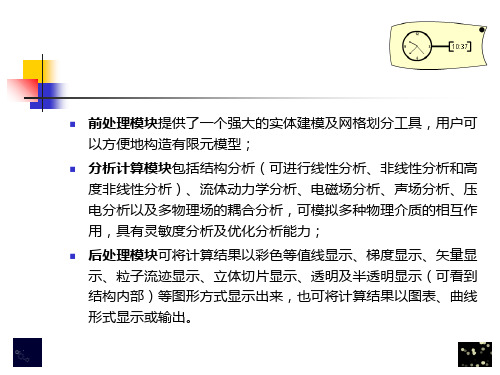
2.1.2 ANSYS12.0界面介绍
ANSYS 的图形用户界面(GUI) 1)Utility Menu(实用菜单)
包括一些在整个分析过程中都有可能要用到的一些命令,比如文 件类命令、选取类命令以及图形控制和一些参数设置等等。 2)Standard Toolbar(标准工具条) 包括一些常用的命令按钮,这些按钮对应的命令都可以在实用菜 单中找到对应的菜单项。 3)Input Window(命令输入窗口) 该窗口为ANSYS命令的输入区域,可以直接输入ANSYS支持的命 令,以前所有输入过的命令以下拉列表的形式显示。
•20
4)建模时注意对模型作一些必要的简化,去掉一些不必要的细节。 如倒角等。过多的考虑细节有可能使问题过于复杂而导致分析无 法进行;
5)采用适当的单元类型和网格密度,结构分析中尽量采用带有中节 点的单元类型(二次单元),非线性分析中优先使用线性单元 (没有中节点的直边单元),尽量不要采用退化单元类型。
•11
2.2 建立模型
2.2.1 指定工作目录、作业名和分析标题 2.2.2 定义图形界面过滤参数 2.2.3 ANSYS的单位制
读者可以根据自己的需要由上面的量纲关系自行修改单位系统, 只要保证自封闭即可。ANSYS提供的/UNITS命令可以设定系统的 单位制系统,但这项设定只有当ANSYS与其它系统比如CAD系统 交换数据时才可能用到(表示数据交换的比例关系),对于 ANSYS本身的结果数据和模型数据没有任何影响。
•14
2.2.6 定义材料属性
绝大多数单元类型需要材料特性。根据应用的不同,材料特性可 以是线性或非线性的。
与单元类型、实常数一样,每一组材料特性有一个材料参考号。 与材料特性组对应的材料参考号表称为材料表。在一个分析中, 可能有多个材料特性组(对应的模型中有多种材料),ANSYS通 过独特的参考号来识别每个材料特性组。
ANSYS基本操作
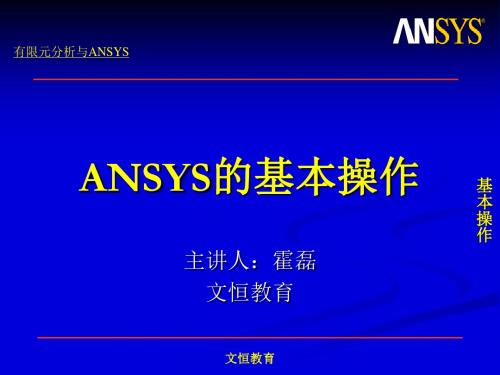
基 本 操 作
文恒教育
6.5. 图元的选择:
Select>entities
图元类型(用于确定选取关键 点还是面………) 选择方式(用于确定拾取还是附属法选择想要 的图元等………)
形成集合方法(下一页有专门视图介 绍) 提示:被选中的图元称为当前图元,当你用 plot命令在显示这类图元时可以发现这类图元 会更新当前图元,以后的操作也为对当前图元 操作!
3.删除几何图元的方法。
基 本 操 作
提示:连接在高级图元上的低级图元不能被删除!
文恒教育
自由练习:
请大家自由练习刚才所讲点,线,面,体的创建, 若有问题请及时与我交流!
基 本 操 作
文恒教育
请跟我做:
请大家做以下操作: 1. 删除刚才练习中的几何体(包括点,线,面,体)。
preprocessor>modeling>delete
将实体模型网格划分后可以形成有限元模型如右面这幅图所示有限元模型是由节点和单元组成的载荷约束是加载在有限元模型上的实体模型也可以加载但所有施加在实体边界上的载荷或约束也都是传递到有限元模型上节点或单元上进行求解
有限元分析与ANSYS
ANSYS的基本操作
主讲人:霍磊 文恒教育
文恒教育
基 本 操 作
一.ANSYS中的两种操作方式
布尔运算的图解请见案例集!
基 本 操 作
文恒教育
布尔运算注意点:
基 本 操 作
文恒教育
操作演示:
为大家演示布尔运算中各种命令!
基 本 操 作
文恒教育
请跟我做:
1. 用布尔运算从长方形上减去圆形。
Preprocessor > Modeling>Operate > booleans > subtract > areas
- 1、下载文档前请自行甄别文档内容的完整性,平台不提供额外的编辑、内容补充、找答案等附加服务。
- 2、"仅部分预览"的文档,不可在线预览部分如存在完整性等问题,可反馈申请退款(可完整预览的文档不适用该条件!)。
- 3、如文档侵犯您的权益,请联系客服反馈,我们会尽快为您处理(人工客服工作时间:9:00-18:30)。
1. 选择 Add.
3. 选择 OK.
2. 选择要定 义的实常数 是针对哪种 单元类型.
定义实常数 (续)
4. 输入实常数.
5. 选择 OK.
6. 如果要定义另 一实常数,选 择 Add 并重复 2~5步.
7.结束实常数定义, 选择 Close.
定义图形界面过滤参数
Main Menu>Preference
ANSYS的单位制
ANSYS软件并没有为分析指定系统单位,除了磁场分 析外,可使用任意一种单位制。在结构分析中,可以 使用任何一套自封闭的单位制(所谓自封闭是指这些 单位量纲之间可以互相推导得出),只要保证输入的 所有数据的单位都是正在使用的同一套单位制里的单 位即可。
材料属性
ANSYS所有的分析都需要输入材料属性- 例如在结构分 析至少要输入材料的杨氏模量EXX,热分析至少要输入 材料的导热系数等KXX.
材料属性(续)
下表是ANSYS全部的材料属性.
定义材料属性
例如: 定义恒定的各向同性材料属性 要定义材料属性 :
Main Menu: Preprocessor > Material Props >Material Models
定义单元类型
设定单元类型:
Main Menu: Preprocessor > Element Type > Add/Edit/Delete
1. 选择 Add.
定义单元类型(续)
2. 选择单元分类.
4. 选择 OK.
3. 选择单元类型.
定义单元类型(续)
5. 如果必要,选择 Options 修改单元选项. 以下是 PLANE42的单元选项设置.
结构实体单元
结构壳单元 结构管单元
表2-3 ANSYS单元分类
单元维数
2D 3D 2D 3D
2D
3D 2D 3D
单元
MASS21
LINK1
LINK8,LINK10,LINK180
BEAM3,BEAM23,BEAM54 BEAM4 , BEAM24 , BEAM44 , BEAM188 , BEAM189 PLANE2 , PLANE25 , PLANE42 , PLANE82 , PLANE83 , PLANE145 , PLANE146 , PLANE182,PLANE183 SOLID45 , SOLID64 , SOLID65 , SOLID92 , SOLID95 , SOLID147 , SOLID148 , SOLID185 , SOLID186,SOLID187 SHELL51,SHELL61,SHELL208,SHELL209 SHELL28 , SHELL41, SHELL43, SHELL63, SHELL93,SHELL150,SHELL181 PIPE16 , PIPE17 , PIPE18 , PIPE20 , PIPE59 , PIPE60
m
cm
m 基本单位
kg
g
kg 基本单位
s
s
s 基本单位
K
℃
℃ 基本单位
N
dyn(10-5N) N 导出单位
N/m2(Pa)
dyn/cm2 (10-1Pa)
N/m2(Pa) 导出单位
m4
cm4
m4 导出单位
m/s m/s2 kg/m3 N/m2(Pa)
N/m2(Pa)
cm/s cm/s2 g/m3 dyn/cm2 (10-1Pa) dyn/cm2 (10-1Pa)
ANSYS读入输入的数值,并不检验单位制是否正确. [ 注意: /UNITS 命令只是一种简单的记录,告诉别的 人现在使用的单位制。]
单位制将影响输入的实体模型尺寸、材料属性、实常 数以及载荷等。
表2-2 单位导出式及单位制
名称
符号
长度(Length)
L
质量(Mass)
M
时间(Time)
t
温度(Temperature) T
定义作业名
当为某项分析定义了作业名,作业名就成为分析过程中产生的 所有文件名的第一部分(文件名)。通过为每一次分析给定作 业名,可确保文件不被覆盖。 GUI:Utility Menu> Jobname
定义分析标题
Utility Menu> Title, ANSYS系统将在所有的图形显示、所 有的求解输出中包含该标题。
三 ANSYS 基本操作(二)
2.2 ANSYS建模
指定工作目录、作业名和分析标题
设置工作目录
工作目录一旦设定好,以后ANSYS程序所有操作所产生的文 件都存在此目录下面,因此,建议对不同的分析用不同的工作 目录,这样可确保每次分析所产生的文件不会有被覆盖的危险 。 GUI:Utility Menu> Directory
线性
二次
定义单元类型- 单元种类(续)
在单元手册(资料或在线帮助)中,ANSYS单元库有100多 种单元类型,其中许多单元具有好几种可选择特性来胜任 不同的功能。你要做的工作就是将单元的选择范围缩小到 少数几个单元上。
具体单元名称 单元图示
ANSYS 单元名称 (类别, 编号)
单元特性
分类 结构点单元 结构线单元 结构梁单元
6. 选择 Close 结束单元 类型定义.
选择 Help 得到更多 单元选项的帮助.
ANSYS “实常数”
实常数是针对某一单元的几何特征, 例如: • 梁单元的横截面积. • 壳单元的厚度.
分析用中到的单元的实常数,可以查阅单元在线 帮助. 注意并不是所有的单元都需要实常数.
定义实常数
选择了单元类型后,定义单元实常数:
m/s 导出单位 m/s2 导出单位 kg/m3 导出单位
N/m2(Pa) 导出单位
N/m2(Pa) 导出单位
定义单元类型- 单元种类
常用单元的形状
.点 (质量)
面 (薄壳, 二维实体,
.. ..轴对称实..体.).....
线性
二次
. . 线(弹簧,梁,杆,间隙)
.. .体..(..三维实...体...)..........
力(Force)
F
压强(Pressure) Press
惯性矩(moment of inertia)
I
速度(Velocity)
v
加速度(Acceleration) a
密度(Density)
D
应力(Stress)
S
杨氏模量(Young’
SI (国际单位制)
CGS
MKS 备注
